极客狗PE怎么清除/修改电脑密码?
出于保护电脑的数据的安全,以及保护自己的隐私的目的,很多用户会对自己的电脑设置开机密码,以免别人乱动。但是时间久了,也有可能会将密码忘记。如果忘记了开机密码,该怎么办?今天跟大家分享用极客狗PE清除或修改电脑密码。
准备工作:
1、 在另外一台电脑上,用8G左右的u盘制作一个极客狗u盘启动盘。
2、根据电脑品牌和类型查询对应的u盘启动快捷键,并记录下来。或者直接参考下面的u盘启动快捷键大全图表:
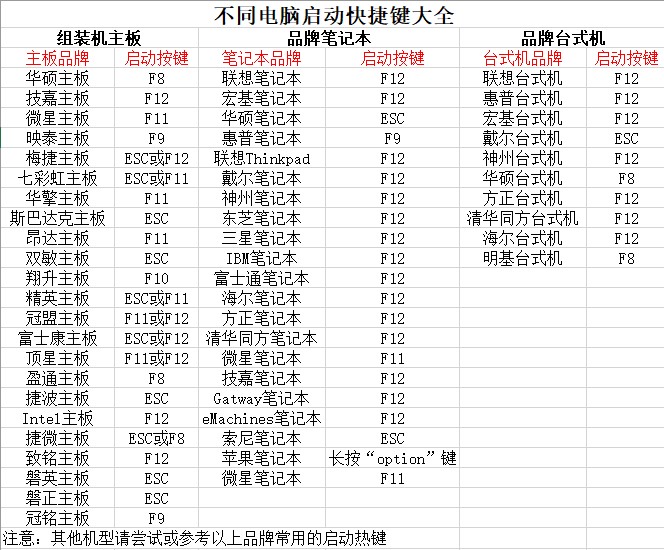
清除/修改电脑密码详细教程
1、哪台电脑忘记开机密码,就将制作好的u盘插入哪台电脑,然后重新启动计算机,在看到开机画面的时候,立即按下u盘启动快捷键。
2、直到进入启动项选择窗口,选择“u盘选项”回车。如果不知道哪个是u盘选项,那么认准带有usb字样的选项,或者是显示u盘名称的选项就可以了。
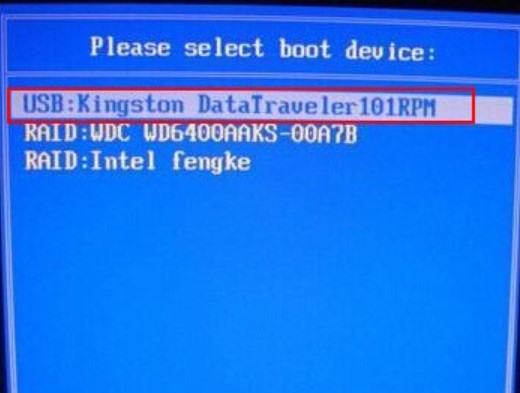
3、选择u盘选项后,接下来进入u盘启动盘PE主菜单界面,选项第一选项回车。
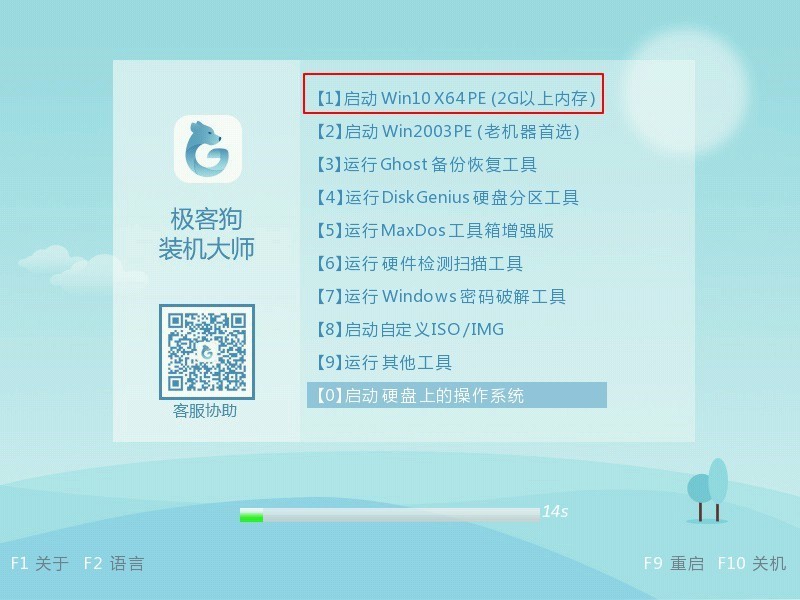
4、进入u盘启动盘PE系统后,双击打开“密码修改工具”。
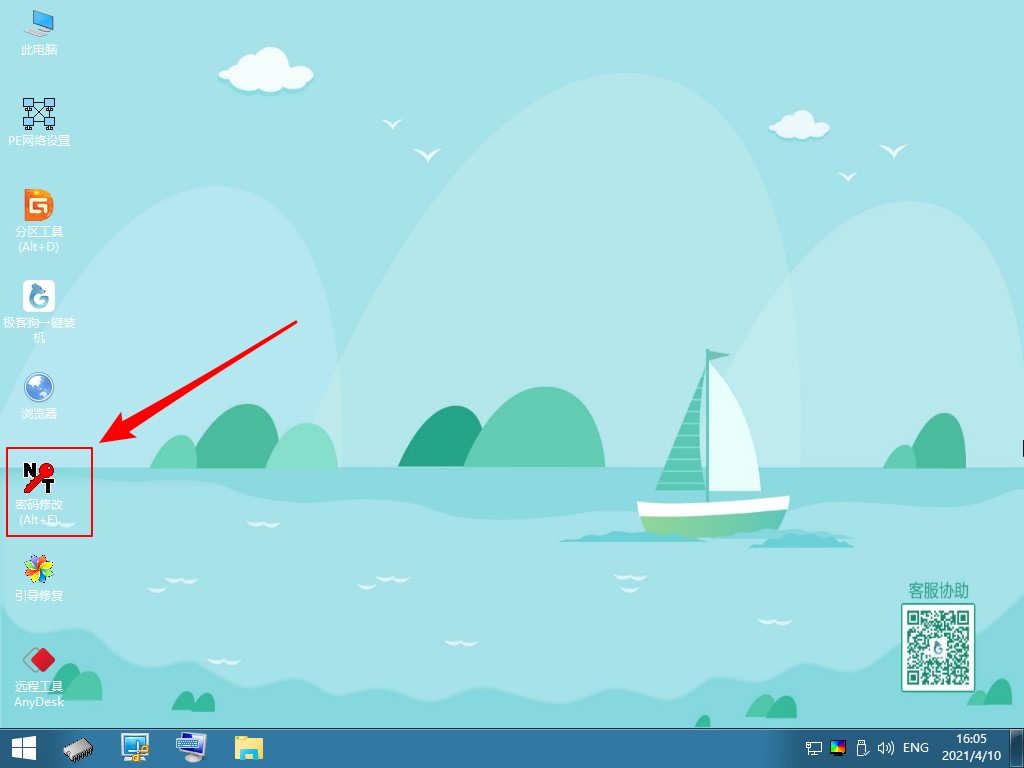
5、来到密码修改界面,正常情况下会显示电脑的账户ID等信息,若是没有则点击一下右上角的“打开”,相关的用户ID信息就会显示出来了。
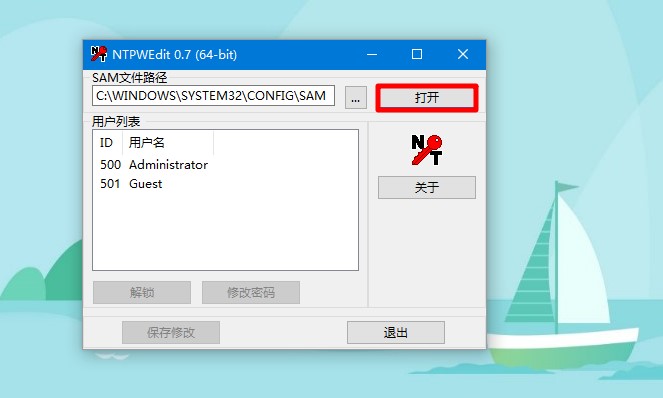
6、选择你的账户ID,比如“Administrator”,然后点击“修改密码”。
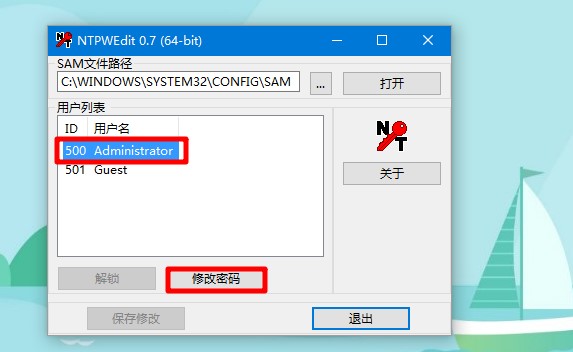
7、在修改窗口中,输入新的密码以及再次验证,点击“确定”-“保存修改”。
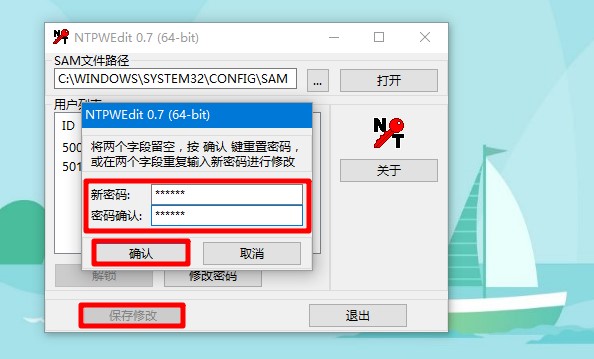
8、设置好后,重启计算机并且将u盘拔掉,在进入登录界面后,输入新设置的密码即可进入系统中了。
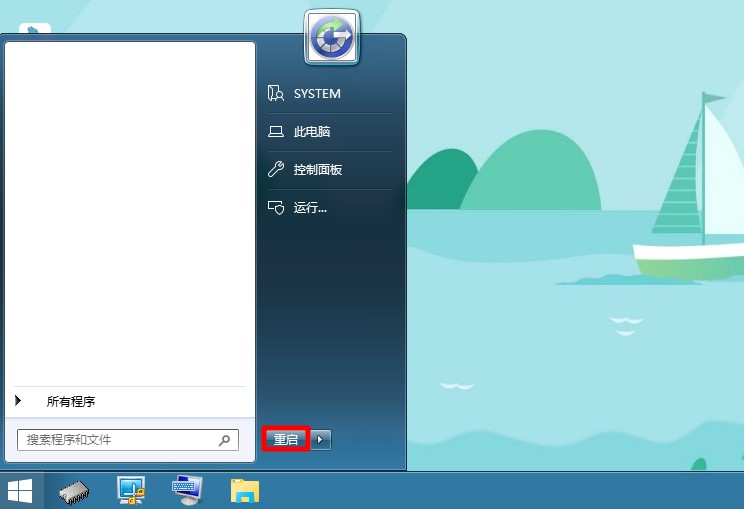
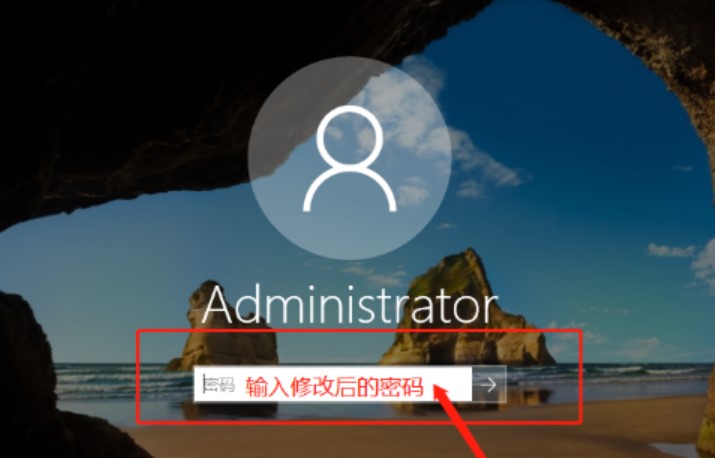
9、如果没有设置新的密码,并且点击了“确定”-“保存更改”,那么重启电脑可直接进入系统。

以上就是本次小编为大家带来的清除修改电脑密码的详细步骤了,现在大家学会如何操作了吗?
原文链接:https://www.jikegou.net/upjc/94.html 转载请标明
极客狗装机大师,系统重装即刻简单
一键重装,备份还原,安全纯净,兼容所有下一篇:极客狗制作u盘启动盘教程


